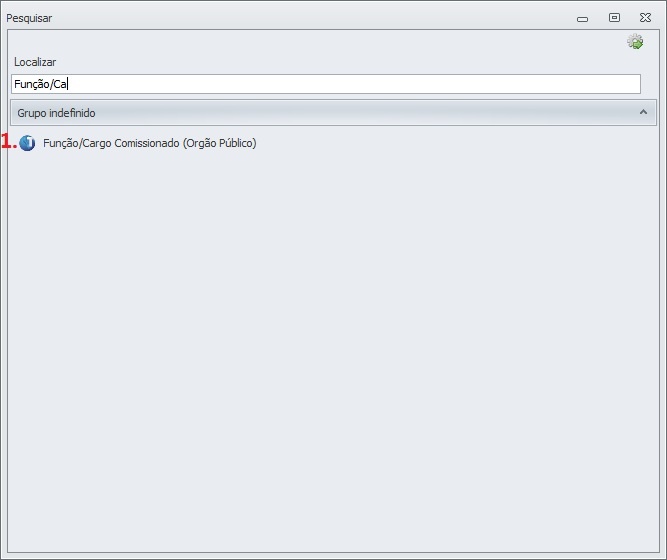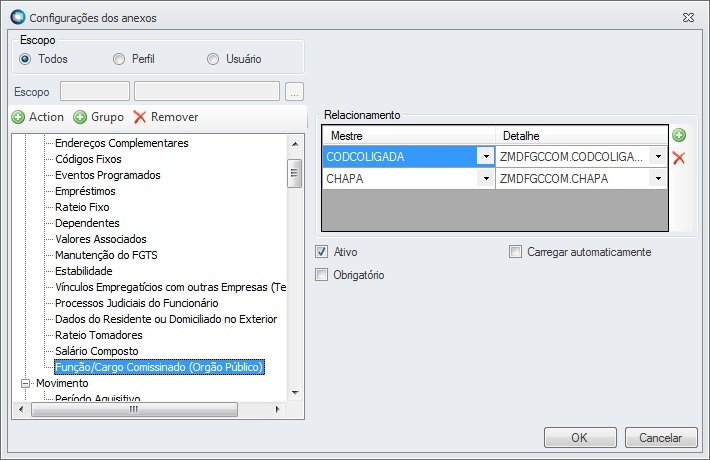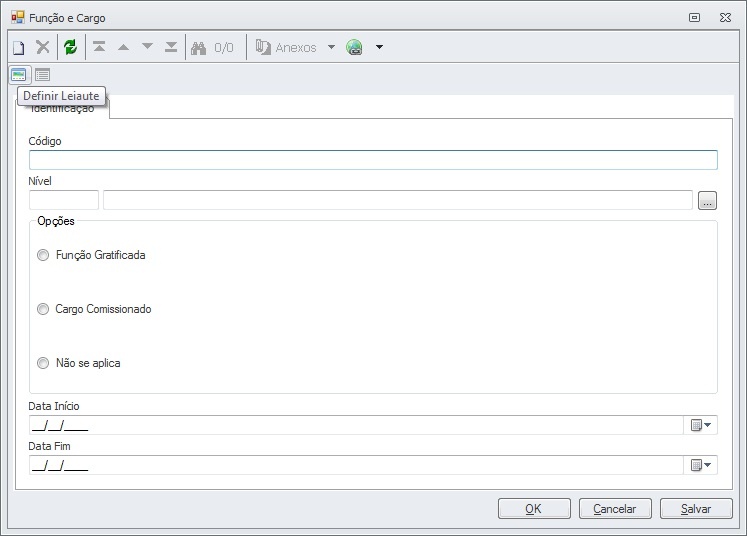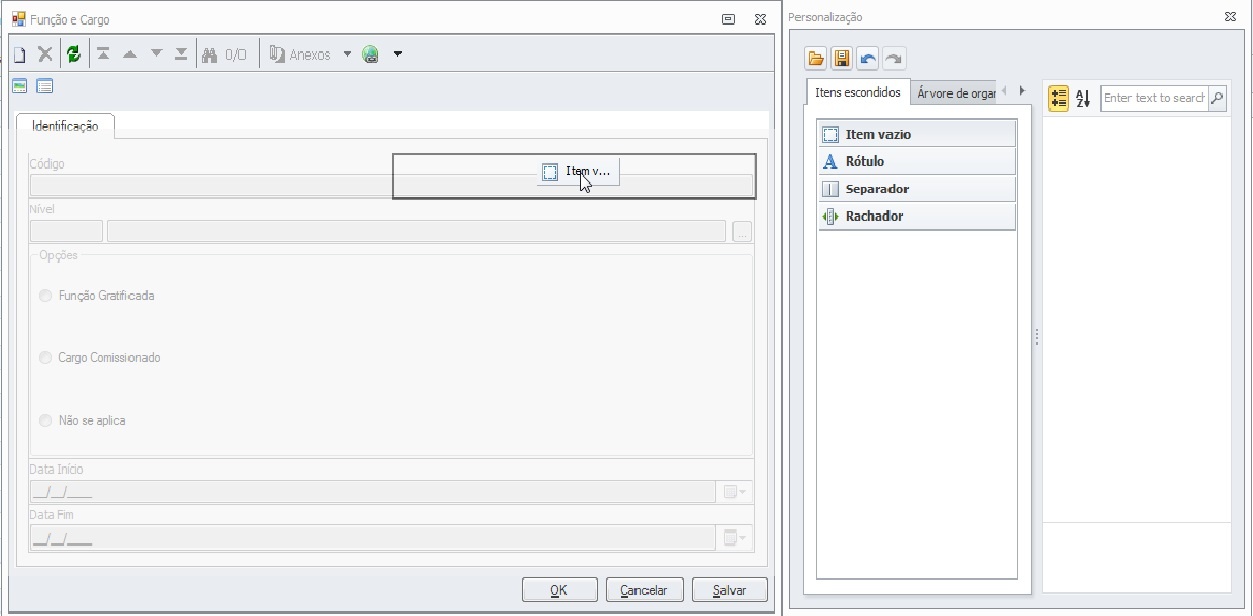Histórico da Página
...
- Dê um nome e rótulo para a tabela.
- Escolha onde esta tabela será aplicada.
- Execute os seguintes passos:
- Crie as colunas: CODCOLIGADA, CHAPA, CODIGO, NIVEL, OPCAO, DATAINICIO, DATAFIM conforme a "Foto 2-1".
- Coloque as colunas CODCOLIGADA, CHAPA, CODIGO como chave primária.
- Para as colunas NIVEL E OPCAO informe no campo “Tamanho” 50.
- Deixe as colunas CODCOLIGADA , e CHAPA invisíveis, ou seja, desmarque as seguintes checkboxes:
...
Lembre-se de dar permissão aos perfieis perfis desejados, para que os mesmos tenham acesso aos Metadados criados.
...
Acesse RH -> Folha de pagamento -> Funcionário Funcionários -> Anexo -> Configurar Anexo.
...
- Selecione o último campo de folha de pagamentoda treeview "Folha de Pagamento", como demonstra a foto abaixo e então clique em adicionar Action (+Action).
- Procure o Metadados criado e selecione o mesmo.
- Selecione a action adicionada.
- Faça o relacionamento da tabela criada com a tabela de funcionárioFuncionários.
- Entre novamente em "Funcionários" para atualizar.
Pronto ! O anexo já está disponível no cadastro do funcionário conforme imagem abaixo.
...
Passo 7 – Configurando o Leiaute do formulário
...
- Acesse Funcionário novamente par atualizar e então entre no Anexo criadoo anexo criado Funcionários -> Anexo -> Folha de pagamento -> .
- Crie um novo filtro e em seguida clique em “INCLUIR”.
- Clique em "definir Leiaute".
- Utilizaremos o recurso “Item Vazio” como demostra a foto a baixo para customizar o formulário.
- Arraste o “item vazio” para o lado do campo "Código".
- Agora terá liberdade de aumentar ou diminuir o tamanho do campo.
Agora que compreendeu um pouco melhor o assunto, personalize os formulários criados pelo metadados do jeito que melhor lhe convém.
Exemplo de Leiaute da tabela principal:
Exemplo de Leiaute da tabela de Nível:
O formulário está pronto para ser utilizado.
Visão Geral
Import HTML Content
Conteúdo das Ferramentas
Tarefas